功能介绍
借助爱思助手工具箱中的“正品配件检测”功能,可以查询 iOS 设备当前所连接配件的详细参数以及是否为原装正品。
使用方法
该功能只可以在“WiFi 连接”模式下使用,开启“WiFi 连接”的具体步骤如下。
确保 iPhone/iPad 与安装爱思助手的电脑连接到同一局域网。首先使用数据线连接 iPhone 和电脑,打开爱思助手并在“工具箱”中找到“设备功能开关”,启用“Wi-Fi连接(自动 Wi-Fi 连接电脑)”。
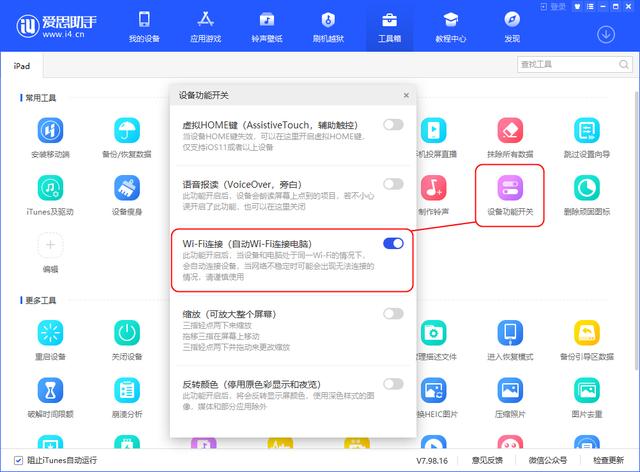
上述步骤只需在第一次使用时开启,之后无需重复操作。随后断开数据线,当 iPhone 和电脑连接在同一局域网时,解锁 iPhone 屏幕稍等片刻,爱思助手自动连接 iPhone。(注意:如果 iPhone 长时间内任然没有通过 WiFi 连接到爱思助手,可以尝试重启爱思助手、iPhone 或者电脑再试。)
注意事项:Wi-Fi 连接状态下如果 iPhone 中途锁屏,爱思助手将会自动断开连接并提示用数据线连接,重新解锁 iPhone 屏幕即可恢复连接。
通过 WiFi 连接后,将耳机或者数据线等配件插入设备的 Lighting 接口,USB 端不要连接电脑。
在爱思助手工具箱中打开“正品配件检测”,依次点击“检测数据线/检测配件 - 开始检测”。
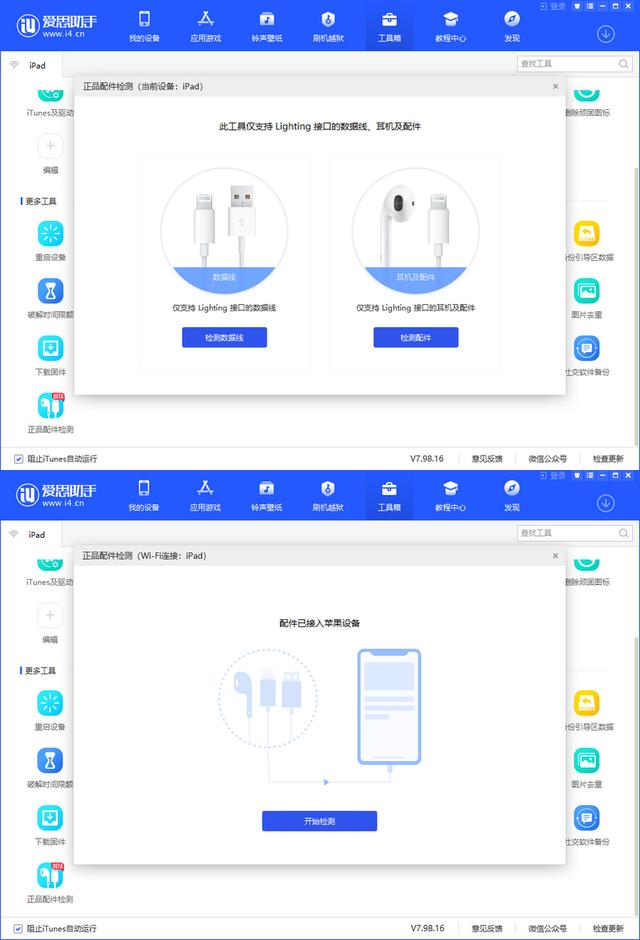
等待爱思助手检测完成,即可查看详细结果。
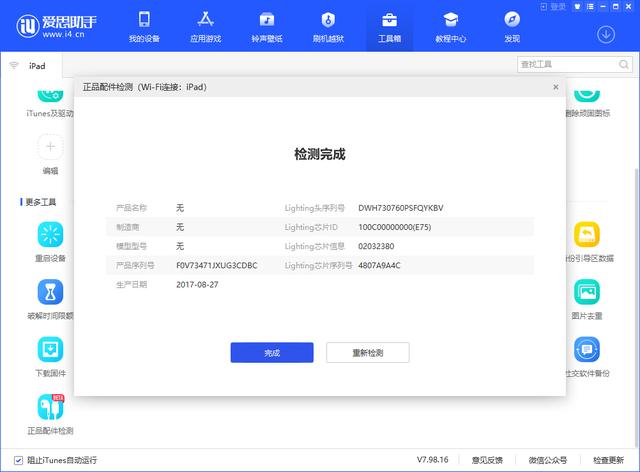
检测结果说明
一、制造商显示为“Apple Inc”,代表该配件为原装正品。
二、制造商显示为“无”,说明检测到的制造商信息为空,会出现以下两种情况:
(1)“无法判断该配件是否为原装正品”并不代表配件为非正品,因批次原因,部分原装正品配件也会显示为空。
(2)“该配件为第三方厂商生产”是指配件通过苹果 MFi 授权认证的第三方生产厂商生产。






 通过爱思助手的‘正品配件检测’功能,用户能在WiFi连接模式下查询iOS设备所连配件的详细参数及真伪。制造商显示为“Apple Inc.”则确认为原装正品。若信息为空,则配件可能为通过苹果MFi授权的第三方产品。
通过爱思助手的‘正品配件检测’功能,用户能在WiFi连接模式下查询iOS设备所连配件的详细参数及真伪。制造商显示为“Apple Inc.”则确认为原装正品。若信息为空,则配件可能为通过苹果MFi授权的第三方产品。
















 8451
8451

 被折叠的 条评论
为什么被折叠?
被折叠的 条评论
为什么被折叠?








